¿Qué es el feed personal de Instagram?
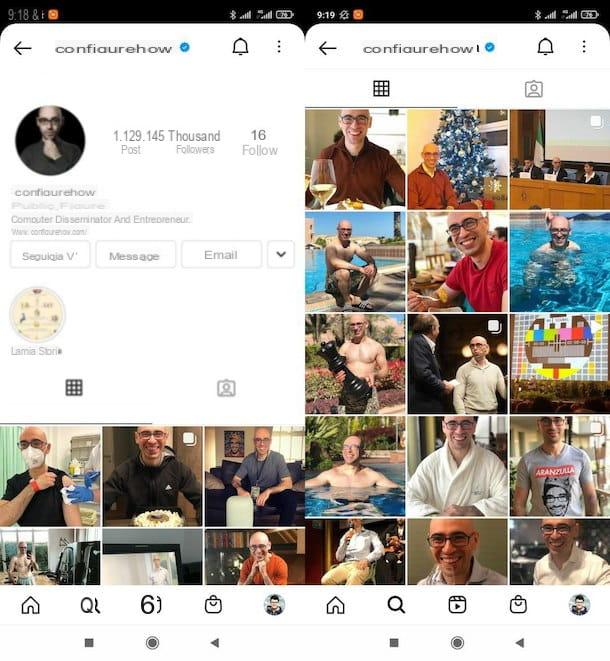
Antes de ir al grano y ver, en la práctica, cómo organizar el feed de instagram, permíteme un pequeño aparte: en este tutorial, como habrás adivinado en la introducción, te contaré sobre el alimentación personal y no la casa de Instagram, que también se puede llamar "feed público".
Todo el contenido que publicas en tu feed personal termina en el feed público de quienes siguen tu cuenta, y en la guía te explicaré cómo organizar el contenido que ven yendo a tu cuenta de Instagram.
Habiendo hecho esta pequeña (pero necesaria) premisa, diría que en realidad podemos proceder llegando al meollo del tema.
Cómo organizar tu feed de Instagram
Entonces veamos cómo organizar tu feed de Instagram insertando en él nuevos contenidos, modificando los ya presentes y archivándolos y / o eliminando aquellos que no sean relevantes para la imagen que quieres dar de tu persona (o de tu empresa).
Agregar contenido nuevo

Agregar contenido nuevo al feed es una operación muy simple de completar y mediante la cual siempre puede mantener su cuenta "fresca" y actualizada. ¿Cómo añades nuevos? Te lo explicaré enseguida.
Para empezar, acceda a Instagram desde la aplicación oficial del servicio para Android (también disponible en tiendas alternativas) o iPhone, presione el botón (+) en la parte superior derecha (si no lo ve, toque el icono cabaña colocado en la parte inferior izquierda o en el miniatura de tu foto de perfil o enhombrecito, abajo a la derecha) y seleccione el elemento Publicación de feed (en Android) o la voz Publicación (en iOS) en el menú abierto.
Ahora, seleccione el contenido desde el que desea cargar galería (también puedes seleccionar más de uno, en caso de que quieras publicar una publicación en "formato carrusel", lo cual se puede hacer presionando la tecla dos cuadrados superpuestos antes de seleccionar el contenido a publicar). Alternativamente, toma uno Imágenes registrar el uno Video en este momento, presionando en una de las tarjetas apropiadas y creando el contenido usando el disparador / botón de grabación (La bola blanca) ubicado en el centro de la pantalla.
Una vez hecho esto, haga clic en flecha apuntando a la derecha que ve en la esquina superior derecha de la pantalla (en Android), o en el elemento adelante, siempre en la parte superior derecha (en iOS); opcionalmente seleccione un FILTRO aplicar al contenido y, si lo considera necesario, editar el contenido pulsando en la pestaña Modificación ubicado en la parte inferior derecha, para actuar sobre los parámetros principales (ej. brillo, contrastar, Saturazione, Etc).
Posteriormente, vuelva a presionar el icono flecha apuntando a la derecha (en Android) o en la voz adelante (en iOS), agregue un didascalia, un lugar y eventualmente etiquetar gente de su interés y publique el contenido tocando el símbolo (✓) ubicado en la parte superior derecha (en Android) o en el elemento cuota en la parte superior derecha (en iOS). Para obtener más detalles sobre cómo publicar en Instagram, eche un vistazo a mi guía sobre el tema.
Modificar contenido existente

Una cosa que puede hacer para mejorar su feed de Instagram es editar el contenido que ya está allí. Déjame ser claro, no podrás cambiar quién sabe qué de lo que ya se ha publicado, si no la etiqueta geográfica, el título y la adición / eliminación de etiquetas, pero esto puede ser útil, especialmente si no has pagado mucho. atención a estos detalles hasta ahora.
Para editar una publicación en su feed, acceda a Instagram desde la aplicación oficial del servicio para Android o iOS, presione miniatura de tu foto de perfil o enhombrecito, en la parte inferior derecha, desplácese por el feed, busque el contenido para editar y presione sobre él vista previa.
Una vez hecho esto, presione el símbolo de tres puntos (arriba a la derecha de la publicación) y seleccione el elemento Modificación en el menú abierto. En este punto, edite el didascalia (si ves la redacción Escribir un subtitulo ... evidentemente no lo dijiste) o modificaste el lugar, presionando sobre el que está configurado actualmente y seleccionando el correcto (si no lo había ingresado, verá la redacción Añadir Lugo en la parte superior izquierda de la publicación).
En cuanto a agregar o eliminar etiquetas, haga clic en el botón Etiquetar gente o en el artículo [N] personas (si ya ha etiquetado algunos), toque en algún lugar del contenido y, después de buscar el nombre de la persona de su interés, seleccione el nombre, para etiquetarlo. Para eliminar una etiqueta, en su lugar, toque la que desea eliminar y presione (X).
Cuando haya realizado estos cambios, haga clic en el símbolo (✓) ubicado en la parte superior derecha (en Android) o en el elemento final colocado en la parte superior derecha (en iOS), para guardar los cambios realizados.
Archivar y eliminar contenido

Dar una buena "limpieza" a tu feed, archivando o incluso borrando el contenido que ya no sientes en línea con tu perfil, es algo que te recomiendo que hagas de vez en cuando. Esta operación, de hecho, te permitirá eliminar todas aquellas publicaciones que, por una razón u otra, consideres que ya no son adecuadas para tu cuenta y mantener siempre en orden el feed.
Antes de explicar como archivar y eliminar contenido en Instagram, Quiero decirte que archivar es una acción reversible, ya que puedes restaurar los contenidos archivados cuando quieras; el borrado de las publicaciones, en cambio, es definitivo (hay 30 días en los que puedes volver sobre tus pasos, tras los cuales el borrado de los contenidos pasa a ser definitivo).
Para archivar una publicación en su feed, acceda a Instagram desde la aplicación oficial del servicio para Android o iOS, toque miniatura de tu foto de perfil o enhombrecito (abajo a la derecha), desplácese por el feed, ubique el contenido que desea eliminar y presione sobre él vista previa. Finalmente, en el menú abierto, toque el elemento Archivo para archivar el contenido o seleccionar el elemento elimina (dos veces), para cancelarlo.
En caso de dudas, para restaurar una publicación archivada, toque el botón () (parte superior derecha de la pantalla principal de su perfil), seleccione los elementos Archivo> Archivo de publicaciones, toca elvista previa del contenido para volver a mostrarse en el perfil, presiona el icono de tres puntos (arriba a la derecha del mismo) y seleccione el elemento Mostrar en perfil.
Para restaurar contenido eliminado de menos de 30 díasen cambio, después de presionar el botón () Seleccionar articulos Configuración> Cuentas> Eliminados recientemente, toque el contenido para restaurar, presione el símbolo de tres puntos (arriba a la derecha del mismo) y seleccione la redacción Restaurar (dos veces seguidas). Luego presione el botón adelante, Escribe el codigo de seguridad que se le envió por correo electrónico o SMS, haga clic en el botón Confirmación y listo
Cómo tener un feed efectivo en Instagram

Permítame, ahora, darle algunos "consejos" sobre cómo tener un feed efectivo en Instagram. Vea cuál de estas ideas le parece más agradable y póngala en práctica para tener un feed más atractivo para los posibles nuevos seguidores (así como para los que ya lo siguen).
- Encuentra un tema para tu perfil - de esta forma tendrás ideas más claras sobre qué publicar, evitando crear contenido que no tenga relación con el propósito para el que creaste tu cuenta.
- Elige los colores de tu perfil - Seguir esta sugerencia puede ayudarte a conseguir un feed homogéneo desde el punto de vista cromático y, quien lo verá, podrá reconocer los colores que has elegido para distinguir tu cuenta.
- Edita contenido para darle tu toque personal - cuando vaya a aplicar un filtro o modificar un contenido usando alguna aplicación de edición, trate de hacer siempre los mismos cambios. De esta forma, con el tiempo, podrás crear tu propio estilo que dará mayor coherencia al perfil.
- Utilice aplicaciones para organizar el feed - si desea obtener una vista previa de la apariencia de su fuente antes de publicar cierto contenido, puede utilizar algunas soluciones útiles, como las que se mencionan en el siguiente capítulo.
Aplicación para organizar feeds de Instagram
Veamos, por tanto, algunos aplicación para organizar feeds de Instagram. Se trata de soluciones que, como te comenté unas líneas más arriba, te permiten previsualizar la apariencia del feed en caso de que se publiquen determinados contenidos. Déjame contarte más sobre esto.
Vista previa: Planificador para Instagram

Vista previa: Planificador para Instagram es una de las mejores soluciones para organizar el feed de Instagram, ya que te permite elegir el orden en el que ver y programar las publicaciones de forma sencilla y rápida. Básicamente es gratuito, pero el acceso a todas sus funciones requiere una suscripción a partir de 7,49 euros / mes. La aplicación está disponible para Android (también en tiendas alternativas, para dispositivos sin Play Store) y para iOS / iPadOS.
Después de instalar y ejecutar Vista previa: Planificador para Instagram, seleccione la opción Gratis, presiona el botón Continuar gratis y toca el botón Elegir plan aceptar la política de privacidad y los términos de uso de la aplicación. Luego, presione el botón Ingresar con Instagram e inicie sesión en Instagram con las credenciales de su cuenta.
Ahora, para subir un nuevo contenido, haga clic en el botón (+) (arriba a la derecha), seleccione la opción Library y elige el contenido a publicar. Después de seleccionarlas, cambia el orden de las publicaciones cargadas en la aplicación, para así establecer el aspecto final que debe tener tu perfil una vez publicadas: solo mantén presionada una de ellas y arrástrala donde quieras que aparezca (obviamente esto solo es factible con los contenidos subidos a la aplicación y no los subidos por Instagram, que se caracterizan por el logo de la red social fotográfica).
Finalmente, haga clic en el símbolo de dibujos animados, activa la opción horario del anuncioIndica día e tiempo en el que publicar los contenidos y, finalmente, presionar sobre los ítems Confirmar e Terminados.
Otras aplicaciones para organizar feeds de Instagram

Ci sono anche otras aplicaciones para organizar feeds de Instagram que puedes tener en cuenta. Los enumeraré a continuación: vea si encuentra alguno útil en su caso.
- Plan + (Android / iOS / iPadOS) - es una aplicación útil para organizar su perfil, que se caracteriza por una interfaz simple e intuitiva, que incluye todas las funciones necesarias para administrar su cuenta en todos los aspectos. Básicamente es gratis, pero el acceso a todas las funciones requiere una suscripción a partir de 4,49 € / mes.
- Planoly (Android / iOS / iPadOS) - esta solución ofrece varias funciones para administrar tu cuenta de Instagram y, como en el caso de las mencionadas hasta ahora, es semi-libre: para aprovechar todas sus funciones, de hecho, necesitas suscríbete desde 9,49, XNUMX euros / mes.
- más tarde (Android / iOS / iPadOS) - es otra aplicación gratuita que pertenece a la categoría en cuestión a través de la cual puede administrar su cuenta, recibir recordatorios para enviar contenidos en línea, programarlos, etc.
Para obtener más información sobre el uso de estas y otras aplicaciones para organizar Instagram, consulte la guía que le vinculé. Espero que te sea de utilidad.
Cómo organizar el feed de Instagram

























